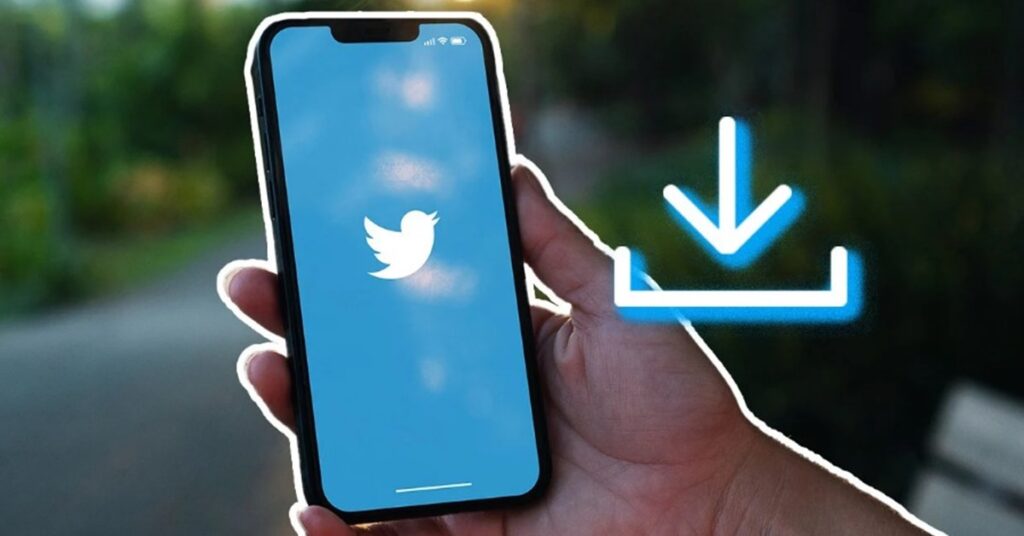Twitter không có tùy chọn lưu video như với hình ảnh. Và nếu bạn đang gặp rắc rối với vấn đề này, và tự hỏi liệu mình có thể tải video từ Twitter hay không khi đang sử dụng loại điện thoại hay máy tính để bàn. Tất nhiên, câu trả lời là có, có một số phương pháp để thực hiện và cả những ứng dụng của bên thứ ba. Vậy, làm thế nào để lưu video từ Twitter ? Tìm hiểu cách lưu video Twitter trên thiết bị của bạn (iOS, Android hoặc máy tính để bàn).
Làm thế nào để tải video từ Twitter trên Android?
Người hâm mộ Android: hãy sẵn sàng tải xuống video Twitter bằng một vài bước sau.
- Bước 1. Bắt đầu bằng cách tải xuống ứng dụng có tên là Tải xuống video Twitter.
- Bước 2. Mở ứng dụng Tải xuống video Twitter và đi tới Cài đặt ưu tiên.
- Bước 3. Chọn tùy chọn để tải xuống video Twitter ở độ phân giải cao nhất có thể và tự động tải xuống video từ các liên kết Twitter mà bạn sao chép và dán vào ứng dụng.
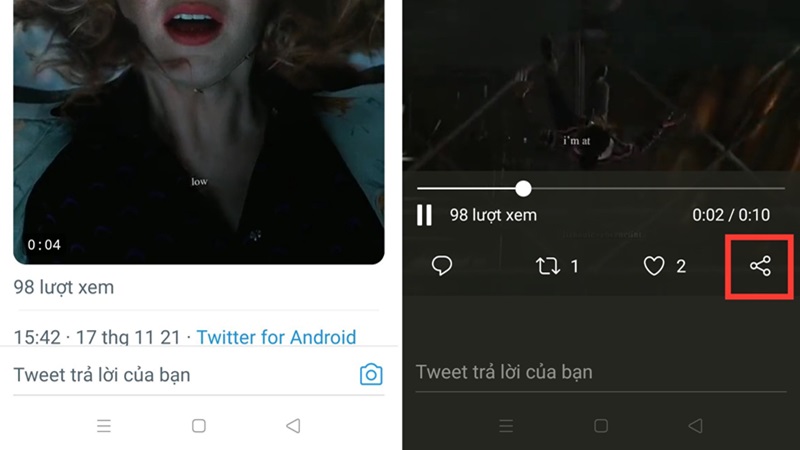
- Bước 4. Mở Twitter và tìm video bạn muốn tải xuống. Sao chép liên kết cho Tweet có chứa video đó.
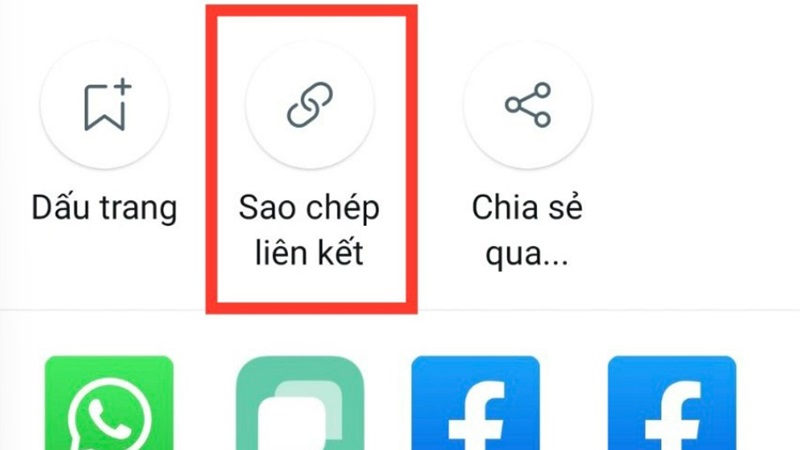
- Bước 5. Quay lại ứng dụng Tải xuống video Twitter và dán liên kết vào trường ở đầu màn hình.
- Bước 6. Kiểm tra thư viện ảnh của bạn để đảm bảo video được tải xuống chính xác.
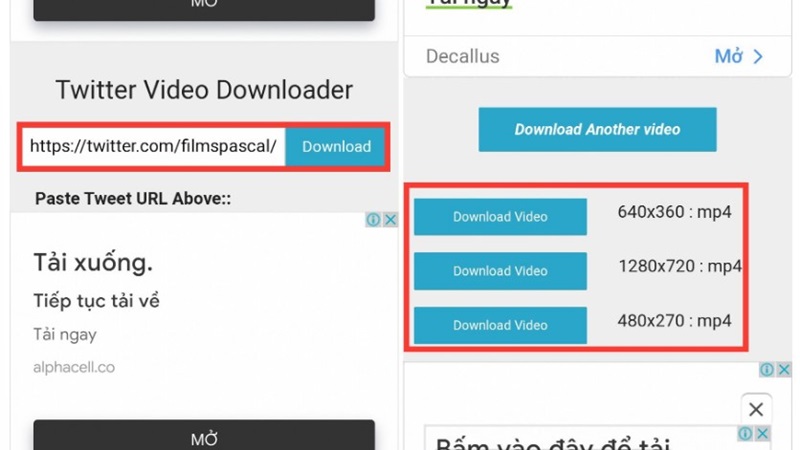
Làm thế nào để lưu video từ Twitter vào iPhone?
Người dùng Apple, hãy vui mừng. Sau đây là cách lưu video Twitter trên iPhone của bạn:
- Bước 1. Hãy đảm bảo bạn có ứng dụng Shortcuts trên điện thoại. Nếu không, hãy tải xuống từ App Store.
- Bước 2. Vào phần cài đặt của điện thoại và chạm vào Phím tắt. Chuyển thanh trượt sang Cho phép Phím tắt không đáng tin cậy. Lưu ý: Chúng tôi không khuyên bạn cài đặt các tài liệu không đáng tin cậy trên điện thoại, nhưng đây là giải pháp thay thế phổ biến cho video Twitter. Sử dụng tùy theo rủi ro của bạn.
- Bước 3. Nhấp vào liên kết này đến Twitter Video Downloader V2.6 và nhấp vào nút Get Shortcut. Phím tắt đến trình tải xuống video sẽ mở trong Shortcuts.
- Bước 4. Chạm vào Thêm lối tắt không đáng tin cậy và bắt đầu tải xuống video từ Twitter.
- Bước 5. Tất cả những gì bạn cần làm là mở ứng dụng Twitter và tìm video bạn muốn tải xuống.
- Bước 6. Nhấn vào nút Chia sẻ — bạn sẽ thấy tùy chọn cho Twitter Video Downloader. Nhấp vào tùy chọn đó để khởi chạy phím tắt.
- Bước 7. Nhấn vào tùy chọn chất lượng tải xuống video mà bạn muốn (cao, trung bình hoặc thấp).
- Bước 8. Kiểm tra thư viện ảnh của bạn để đảm bảo video được tải xuống chính xác.
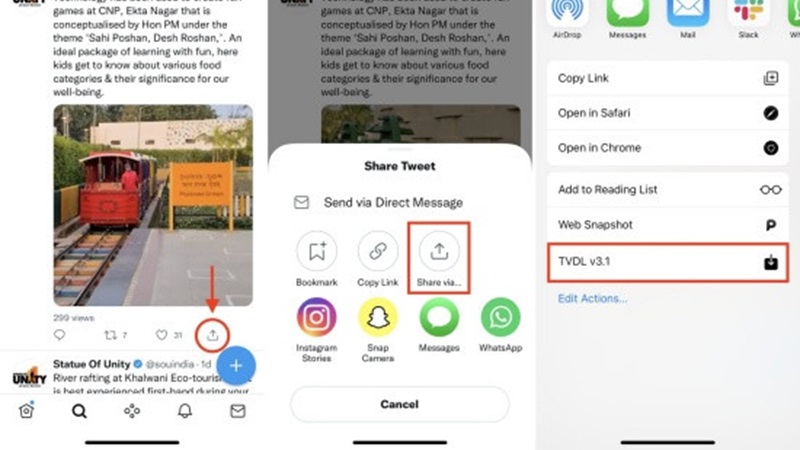
Làm thế nào để tải video từ Twitter trên PC hoặc Mac?
Nếu bạn thích sử dụng Twitter trên máy Mac hoặc PC, chúng tôi hiểu rồi. Nội dung có độ phân giải cao hơn một chút và dễ gõ hơn nhiều trên bàn phím kích thước đầy đủ so với trên điện thoại. Sau đây là cách người dùng máy tính để bàn có thể tải xuống video Twitter:
- Bước 1. Mở Twitter và tìm Tweet có video bạn muốn lưu.
- Bước 2. Nhấp chuột phải vào video và nhấp vào “sao chép địa chỉ video”.
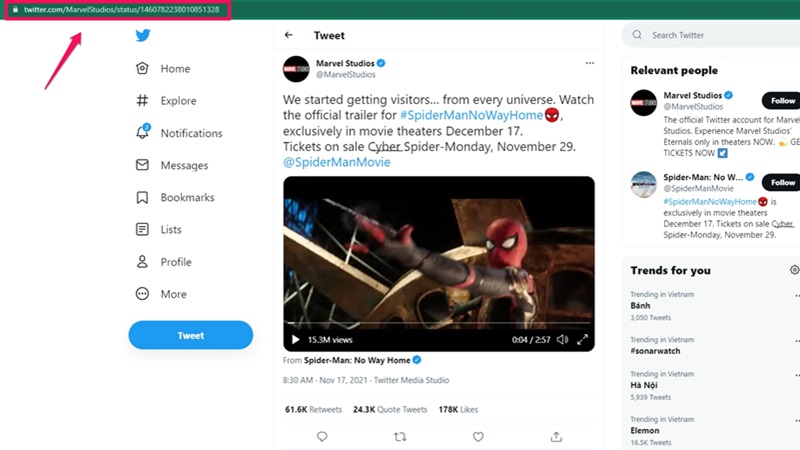
- Bước 3. Trong một tab mới, hãy mở Twitter Video Downloader hoặc SaveTweetVid.
- Bước 4. Sau khi mở một trong hai trang đó, hãy dán liên kết bạn đã sao chép vào hộp văn bản.
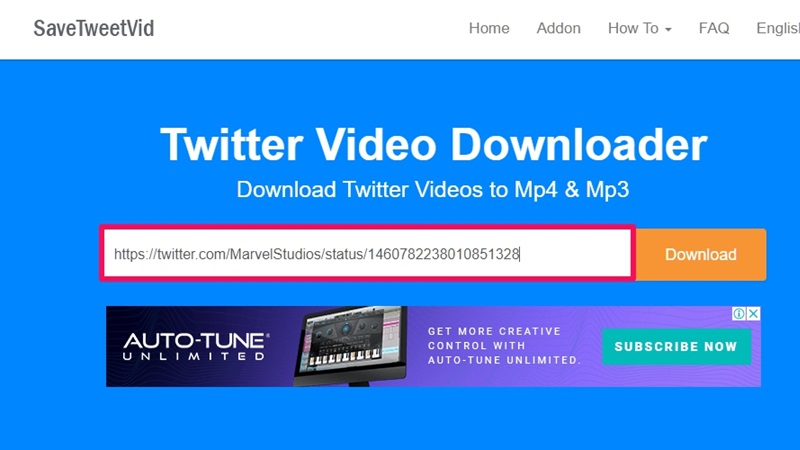
- Bước 5. Nhấp vào nút Tải xuống và chọn chất lượng video trước khi lưu. Bạn cũng muốn lưu video này trên điện thoại của mình? Trên SaveTweetVid, hãy sử dụng điện thoại để quét mã QR ở cuối trang tải xuống.
Mẹo: Nếu bạn là người dùng Google Chrome, bạn có thể sử dụng tiện ích mở rộng Twitter Video Downloader hoặc Video Downloader Plus để lưu video của mình. Nếu bạn đang thắc mắc làm thế nào để tải xuống video từ tin nhắn Twitter, mẹo này sẽ đặc biệt hữu ích. Tiện ích mở rộng Video Downloader Plus cho phép bạn lưu bất kỳ video Twitter nào trên màn hình của mình — bao gồm cả video từ DM. Chỉ cần nhớ rằng bạn nên xin phép trước khi lưu nội dung nào đó từ tin nhắn riêng tư.
Kết luận
Twitter không chỉ dành cho những câu nói ngắn gọn và tiêu đề nữa. Ứng dụng truyền thông xã hội này, vốn nổi tiếng là trang web tốt nhất cho những câu chuyện ngắn và cuộc trò chuyện, giờ đây còn có nhiều tính năng khác. Và bạn cũng đã biết cách tải video từ Twitter để tận hưởng tối đa những điều thú vị mà ứng dụng này mang lại.